Функция проверка баланса предоставляется бесплатно на всех тарифных планах компании «МТС».
Узнать баланс на МТС номере абонент может неограниченное количество раз.
1. С помощью USSD- запроса
Чтобы проверить баланс на МТС достаточно выполнить следующую инструкцию:
• Наберите с мобильного телефона или смартфона запрос формата USSD *100# и нажмите на кнопку Вызова.
• В течение 1-2 минут после инициации процедуры поступит входящее SMS сообщение с информацией по остаткам денежных средств на счете пользователя.
Сведения, полученные после USSD кода, являются актуальными на момент запроса. Выписка осуществляется из единого реестра абонентов МТС.
2. Через личный кабинет
Проверить остаток денежных средств на счете клиента мобильной сети можно через личный кабинет.
Для этого:
• Откройте официальный сайт оператора по адресу mts.ru/personal
• Заполните форму и осуществите вход в МТС личный кабинет по логину и паролю.
На стартовой странице вы увидите текущий остаток денег на балансе абонента.
Как проверить баланс на телефоне
3. Через Мобильное приложение «Мой МТС».
Данная программа скачивается из официальных каталогов расширений и поддерживается всеми современными смартфонами и планшетами. Приложение можно установить на Android и iOS.
Преимуществом этого способа является дистанционный контроль. Телефон всегда под рукой, просматривать детализацию разговоров и остаток денег на счету можно в любое время.
Приложение «Мой МТС» является полноценным аналогом личного кабинета с похожим функционалом и возможностями. Предоставляется бесплатно, постоянно обновляется и совершенствуется.
4. Путем обращения в службу поддержки МТС.
Горячая линия МТС в круглосуточном режиме обрабатывает потоки входящих звонков и отвечает на все вопросы своих абонентов.
Даже в такой ситуации как проверка баланса на МТС, сотрудник отдела поддержки обязан помочь и проконсультировать абонента.
• Для обращения в службу поддержки МТС наберите с мобильного телефона короткий номер 0890.
• Выберите любой раздел в тоновом режиме сразу же после начала включения автоматического ответа, например, цифру «1».
• Далее нужно выбрать кнопку, соответствующую соединению с оператором, обычно используется «0».
• Сообщите сотруднику контакт-центра свое имя и вопрос.
• Получите ответ и завершите вызов.
Как узнать баланс Билайн
В случае с телефонным оператором Билайн также существует несколько способов получения информации о наличии денежных средств на балансе телефона.
1. Отправить USSD запрос
Самый простой способ – отправить USSD команду: *102# и нажать кнопку «вызов», или #102# затем кнопка «вызов» – и через несколько секунд на экран вашего телефона или планшета будет выведено сообщение с информацией о балансе.
Услуга предоставляется бесплатно даже в роуминге.
Сведения, полученные после USSD кода, являются актуальными на момент запроса.
2. Посмотреть в личном кабинете
Кроме этого, проверить баланс вы можете в личном кабинете на сайте Билайна.
Для этого откройте официальный сайт оператора по адресу beeline365.ru, заполните форму и осуществите вход в личный кабинет билайн по логину и паролю.
3. Посмотреть в мобильном приложении
Еще один способ узнать баланс- мобильное приложение «Мой Билайн». Эта программа из официальных каталогов расширений поддерживается всеми современными смартфонами и планшетами. Приложение можно установить на Android и iOS.
4. Обратиться в службу поддержки
Другой популярный способ узнать свой баланс Билайн – обращение в службу поддержки.
Позвонив на номер 0697 вы так же можете узнать свой номер, тариф, и отключить или подключить дополнительные услуги.
Звонок по России бесплатный.
Чтобы узнать баланс другого абонента Билайн позвоните: 06409 и следуйте подсказкам голосового меню.
Как узнать тариф на телефоне
Все операторы используют систему тарифов для взаиморасчётов с пользователями.
В тарифе прописаны предоставляемые услуги и их стоимость.
Узнать свой тариф можно бесплатно у всех операторов сотовой связи.
К ак узнать свой тариф на Мегафоне
1. Через USSD запрос
Пользователи Мегафона могут использовать USSD запросы.
Особенность заключается в том, что в зависимости от расположения филиала используются разные запросы. Найдите нужный код заброса и наберите его на своем телефоне. Если вы не знаете к какому филиалу подключены, то просто попробуйте все коды по очереди.
Центральный филиал — *105*2*0#.
Уральский филиал — *225#.
Поволжье — *160#.
Сибирский филиал — 105*1*3#.
Кавказ — *105*1*1#.
Дополнительные коды — *105*1*1*2#, *105#, *100#.
2. В личном кабинете или приложении
3. Позвонить по телефону
Кроме того, узнать свой тариф можно у оператора по номеру 0500 или 8 800 550-05-00.
Как узнать тариф на МТС
1. Через USSD запрос
Для пользователей МТС также действует USSD запрос. Здесь он один для всех регионов. Наберите на телефоне *111*59# и нажмите на кнопку отправки вызова.
Запрос работает бесплатно, даже если вы в роуминге или у вас отрицательный остаток на балансе.
2. В личном кабинете или приложении
3. Через мобильный помощник
Можно воспользоваться мобильным помощником, позвонив по номеру 111.
Как узнать тариф на Билайне
1. USSD запрос
Билайн позволяет быстро и бесплатно узнать свой тариф с помощью запроса на короткий номер *110*05#. В ответ вам придет смс сообщение с нужной информацией.
2. Автоинформатор
Можно воспользоваться авто информатором, позвонив по номеру 067405.
3. В личном кабинете или приложении
Кроме того, узнать свой тариф можно в личном кабинете на сайте Билайн и в мобильном приложении.
Как узнать тариф на Теле2
1. Через USSD запрос
Теле2, так же как и другие операторы поддерживает работу с USSD запросами.
Что бы узнать свой тарифный план наберите на телефоне *107#.
2. В личном кабинете или приложении
3. Через службу поддержки
Служба поддержки клиентов также поможет узнать свой тариф, причем без соединения с оператором. Нужно позвонить на номер 611 или +79515200611 и следовать голосовым подсказкам.
Как узнать, какие услуги подключены
Прозрачность тарифов на сотовую связь часто оставляет желать лучшего.
В договоре всегда могут быть примечания и сноски, напечатанные мелким шрифтом, поэтому достаточно много абонентов платят за навязанные услуги.
Однако, существуют простые и доступные способы, чтобы проверить все подключенные вам услуги.
1. USSD запрос
Несомненно, самый простой и быстрый способ, чтобы узнать о всех подключенных услугах — это воспользоваться специальными USSD командами.
Для различных операторов используйте соответствующую команду:
Билайн — чтобы просмотреть список подключенных услуг набираем *110*09#
МТС — чтобы просмотреть список подключенных услуг набираем *152*2#
TELE2 — чтобы просмотреть список подключенных услуг набираем *153#
Мегафон — чтобы просмотреть список подключенных услуг набираем*505#
Никаких сложностей в проверке подключенных услуг нет. И если вы не хотите платить лишние деньги за ненужные навязанные, или даже подключенные обманным путём платные услуги, то проверяйте этот список регулярно.
Как узнать, где находится телефон
Иногда случаются непредвиденные ситуации, требующие срочно разыскать человека по номеру его мобильного телефона.
Часто такая необходимость возникает у людей, которые не могут вовремя дозвониться до своих престарелых родителей или маленьких детей.
Можно использовать несколько способов:
1. Услуга по отслеживанию телефона
У каждой крупной компании мобильной связи есть подобная услуга. При этом необходимо согласие владельца телефона на подключение такой услуги
МТС
Услуга поставляется с помощью приложения “Локатор”.
Для ее подключения можно воспользоваться одним из методов:
выполнить запрос *111*7883#;
отправить СМС на номер 6677, в тексте указать телефон, который будет отслеживаться;
через центр технической поддержки абонентов, позвонив по номеру 0890.
Пробная версия программы вместе с услугой предоставляется бесплатно. Для дальнейшего пользования придется заплатить, сумма совсем небольшая.
МегаФон
Предлагает услугу “Радар”, которая подключается USSD-командой *140#.
Для определения расположения человека по номеру его мобильного телефона потребуется набрать команду *140*7ххххххххххх#, где 7ххххххххххх – номер телефона.
Стоимость невысока и составляет порядка 3 р в сутки.
Но разрешение на отслеживание у владельца номера придется получить. Вводить в поиск можно и телефоны абонентов других мобильных сетей.
Билайн
Услуга “Локатор” для подключения требует отправки СМС на номер 5166.
Можно также скачать на смартфон приложение, облегчающее поиск.
Стоимость “Локатора” чуть выше, чем в других сетях и составляет порядка 7 рублей в сутки. А отслеживать можно не более 5 номеров.
2. Специальные приложения
В магазинах мобильных приложений есть несколько программ, которые позволяют отслеживать расположения человека с помощью системы GPRS.
Кроме этого программы способны сообщать третьим лицам информацию о перемещениях пользователя.
Такие приложения в своем большинстве бесплатны и требуют только подключения к интернету и системе GPRS.
Для установки такой программы необходимо разрешение владельца телефона.
3. Использование мессенджеров
Для определения местонахождения абонента можно использовать Viber, для этого необходимо в настройках диалога мессенджера с конкретным лицом перевести бегунок напротив “Отсылать геолокационные данные” в положение “Включено”.
Теперь к каждому сообщению будет прикреплена метка с расположением абонента. То есть получатель, которому владелец смартфона разрешил отправление от себя метки, будет видеть его расположение.
4. Помощь полиции
В крайнем случае, для определения местонахождения абонента, можно прибегнуть к помощи полиции. Правоохранительные органы располагают необходимыми ресурсами для поиска. Но этот способ хорош только для розыска преступников или пропавших. Простое любопытство в полиции не удовлетворят.
По запросу в интернете можно найти множество предложений, которые обещают за небольшие деньги или бесплатно определить расположения человека. Доверять им не стоит.
Для того, чтобы выяснить, где находится абонент, необходимо подключить специальную услугу оператора мобильной сети, установить специальную программу или вызвать к нему интерес органов внутренних дел. В любом ином случае точную информацию получить не удастся.
Как разблокировать телефон, если вы забыли пароль
Инструкция подходит для техники Samsung, Xiaomi (Redmi), Huawei (Honor), Nokia, Lenovo, Fly, LG, DEXP, HTC, Sony, Meizu.
1. Снимаем блокировку с помощью аккаунта Гугл
Если к смартфону привязан Google-аккаунт и вы помните данные для входа в него, то проблема решается довольно просто.
Порядок действий
Несколько раз введите пароль неправильно, после чего отобразится кнопка “Забыли пароль”;
При нажатии на нее вам будет предложено войти в свой аккаунт Гугл;
После авторизации вам будет предложено задать новый пароль или графический ключ.
2. Обходим блокировку с помощью звонка на смартфон
Для того, чтобы принять звонок на телефон, не требуется снимать его с блокировки.
Поэтому можно позвонить на свой номер и действовать по следующей инструкции:
Примите входящий вызов на своем устройстве;
После начала разговора у вас появляется возможность открыть верхнюю шторку уведомлений, откуда можно перейти в настройки и отключить графический ключ.
Правда некоторые смартфоны, например Xiaomi и Huawei для начала попросят вас ввести пароль, что делает данный способ бессмысленным.
Вы можете только свернуть настройки и пользоваться телефоном до первой блокировки экрана. Это поможет хотя бы сохранить важные файлы перед тем, как прибегать к более радикальным мерам, вроде сброса настроек к заводским.
Этот вариант работает лишь на старых версиях Андроид, хотя попробовать ей воспользоваться в любом случае стоит.
3. Сброс настроек к заводским
Если вы забыли пароль от заблокированного телефона, то поможет сброс настроек. Но важно понимать, что при этом вы потеряете все данные из памяти смартфона. Поэтому предварительно их лучше перекинуть на компьютер.
При наличии доступа к настройкам.
Перейдите в раздел личные данные, где вас интересует пункт “Восстановление и сброс настроек;
Нажмите на сброс настроек и подтвердите действие.
Удаляем файл графического ключа через компьютер
При отсутствии доступа к настройкам
Выключаем смартфон и заходим в меню восстановления;
Для доступа к нему нужно одновременно нажать клавишу увеличения громкости и кнопку “Домой”. Есть и другие комбинации, все зависит от производителя и версии прошивки — кнопка питания + “Домой” + увеличение громкости или кнопку громкости вниз + “Power”;
В меню восстановления нас интересует раздел Wipe data или factory reset. Название может меняться в зависимости от модели смартфона. Для переключения между пунктами используются кнопки громкости, сенсорное управление тут не работает;
Нажмите на пункт Wipe data/factory reset и для подтверждения действия нажмите кнопку “Питания”;
Выберите “Yes” и снова нажмите клавишу “Power”;
По завершению процедуры перезапустите телефон нажатием на “reboot system”.
После включения телефон вернется к заводским настройкам, а значит экран снимается с блокировки простым свайпом или двойным нажатием. Никакого пароля не будет.
4. Удаление файла с паролем/ключом
Если вы не хотите терять данные из памяти своего телефона, то есть еще один рабочий способ, как разблокировать телефон если забыл цифровой пароль или графический ключ.
Дело в том, что на телефоне создается файл, который нужен для работы графического ключа. Если удалить его, то система больше не будет спрашивать пароль для разблокировки. Но все нужно делать осторожно, иначе вы можете удалить нужный для нормальной работы системы файл.
Порядок действий:
Подключаем телефон по USB к компьютеру. На нем должен быть активен режим отладки по USB. Если вы этого не делали прежде, то его можно запустить сейчас в настройках соединения;
На компьютер следует установить утилиту adb run, которая доступна бесплатно на официальном сайте. После ее включения вводим запрос adbBLOCK GEST;
Далее приложение попросит вас дать свое согласие на удаление файла, после чего файл с графическим ключем будет удален.
Источник: infoselection.ru
Как проверить баланс МГТС на мобильном, домашнем телефоне, интернете и ТВ
2020-10-27 Клиенты МГТС – физические и юридические лица, получающие разнообразные услуги в отдельном порядке или в составе пакетов:
- видеонаблюдение;
- домашний интернет;
- цифровое телевидение;
- домашний телефон;
- мобильная связь;
- охрана;
- умный дом;
- услуги для дома.
Если вы пользуетесь хотя бы одной из них, значит, у вас есть повод завести личный кабинет – собственный интерфейс на сайте провайдера. Благодаря такому доступу, у клиента есть возможность самостоятельно управлять количеством и объемом услуг, не привлекая сотрудников компании, контролировать затраты. В том числе уточнять баланс расходов в целом и отдельно баланс мобильного телефона. Чтобы получить доступ в ЛК, нужно для начала зарегистрировать его.
Регистрация личного кабинета
Способ 1
- имя;
- логин;
- пароль;
- домашний или виртуальный телефон;
- e-mail.
Завершение регистрации – подтверждающий клик на клавишу “Создать мой профиль”.
После получения уведомления на e-mail о подтверждении процедуры активируйте аккаунт посредством присланной в письме ссылки.
Способ 2
Если у вас есть sim-карта оператора, процедура может быть короче: введите в форму номер мобильного телефона, который будет теперь логином, без префикса. На него придет временный пароль для первого входа в кабинет, после чего пароль должно оперативно изменить на собственный.
Способ 3
Форма входа имеет опцию “Войти через Mos.ru”. Если вы зарегистрированы на этом портале, имеет собственные логин и пароль (не от провайдера!), тогда система перенаправит вас в личный кабинет, открыв доступ по этой ссылке.










МГТС – проверить баланс домашнего телефона, интернета или телевидения
Наиболее распространенным способом является проверка остатка через специальные команды с помощью аппарата, в котором установлена ваша сим-карта:
- Проверить остаток через «Мобильного помощника» по номеру 11111 – услуга является бесплатной при нахождении в домашнем регионе. Баланс вы узнаете с помощью голосового меню, робот продиктует вам два раза сумму оставшихся денежных средств.
- Через короткую команду *100# вызов – самый распространенный способ контроля расходов. Остаток денежных средств отобразится на экране мобильного устройства. В некоторых случаях информация об остатке поступает с запозданием, и счет приходит по СМС. Данная функция бесплатна не только на территории России, но и при нахождении в других странах. Для отображения текстовой информации в сведениях о сумме на счете на английском языке требуется набрать #100# вызов.
- Чтобы узнать задолженность по или «На полном доверии», потребуется набрать комбинацию *100*3# вызов. На английском языке сведения доступны по команде #100*3# вызов.
Несмотря на то, какой именно услугой пользуется действующий клиент компании, уточнить баланс своего счета можно самостоятельно, т.е без участия сотрудников колл-центра. Информация по баланс предоставляется моментально и не требует длительного ожидания.
Проверить состояние счета можно с помощью мобильного телефона. Для этого можно воспользоваться соответствующей USSD-командой или же установить специально разработанное приложение для смартфонов.
Одним из простейших способов получения требуемой информации является отправка специального смс-сообщения. Пользователям достаточно отправить смс с цифрой 11 на специальный сервисный номер 111. Точная сумма будет указана в ответном сообщении, которое поступит на сотовый абонента в течение следующих нескольких мгновений.
Тем, кто не определился, как посмотреть баланс на МТС на телефоне, и не может воспользоваться ни одним из описанных выше способов, стоит позвонить в контактный центр сотовой компании. Для этого следует набрать 88002500890 и дождаться ответа специалиста. Иногда сотрудники службы поддержки отвечают мгновенно, но чаще требуется подождать несколько минут. Именно в ожидании и заключается основной минус подобного варианта.

Отличным методом проверки денежного остатка является мобильное приложение сотового оператора. Будучи своеобразным аналогом личного кабинета, мобильное приложение позволяет абонентам совершить массу различных действий, а просмотр оставшихся денег – лишь дополнительный пункт, повышающий качество обслуживания клиентов.
Читайте про операторов: Тариф Danycom «Звони бесплатно»: подробное описание
Желающим постоянно оставаться в курсе финансовых дел можно подключить специальную услугу, позволяющую вывести информацию об остатке на лицевом счёте на дисплей телефона. Для этого потребуется набрать*152*3# и нажать вызов. В результате, пока опция активна, на мониторе мобильного будет указан денежный остаток клиента.
Выбравшим данный способ проверить свой баланс следует помнить, что услуга платная и потребует ежедневного списания 10 копеек. При необходимости её можно подключить и через личный кабинет. Отключение проводится тут же.
Вход в личный кабинет
Главная страница персонального аккаунта имеет два меню – основное вверху и дополнительное внизу. Все услуги оператора представлены по наименованиям в формате карточек, отличающихся цветом. Если “макушки” окрашены бирюзовым цветом, значит, это карточки уже подключенных услуг. Можно проверить соответствие.
Для подключения остальных нажмите на нижнюю часть с надписью “Подключить”. С правой стороны размещается окно с текущим балансом.
Базовая проверка баланса
Как на МТС узнать баланс на телефоне? Когда мы покупаем комплект подключения, мы получаем в свое распоряжение SIM-карту с брошюркой, в которой указаны все необходимые команды и полезные номера. В последнее время операторы экономят свои средства, поэтому кроме пластиковой карточки с самой SIM-картой абоненты ничего не получают. Но и здесь есть то, что нам нужно – на карточках отпечатаны полезные телефоны и команды.
Для того чтобы узнать баланс на телефоне МТС, необходимо набрать команду *100#. Спустя несколько секунд, на экране вашего телефона отобразится текущий баланс. Биллинг у МТС работает быстро, поэтому баланс всегда актуален – проверяйте его хоть после каждого звонка и контролируйте свои расходы. Следует знать, что проверка баланса на МТС является базовой функцией, поэтому она предоставляется совершенно бесплатно.
Вы решили узнать баланс на телефоне МТС, набрали USSD-команду и обнаружили на экране своего телефона какую-то “кашу из нечитаемых символов. Причин на то может быть две.
- В сети какие-то неполадки – попробуйте еще раз набрать команду чуточку позднее;
- Ваш телефон не понимает русский язык – такое бывает с некоторыми старыми моделями.
В первом случае вас спасет только ожидание, а во втором – USSD-команда #100#. Она позволяет отобразить данные о состоянии вашего лицевого счета на английском языке. Этот язык понимают все телефоны, поэтому вы сможете увидеть на экране телефона необходимые вам данные.
Для того чтобы избавиться от необходимости помнить эту команду и постоянно ее набирать, запишите ее в свою телефонную книгу и установите на быстрый набор.
Теперь вы знаете, как узнать баланс МТС на телефоне. Но вам понадобятся и вспомогательные команды.
- *100*1# — универсальная команда, позволяющая узнать остаток по включенным услугам (SMS, минуты, трафик);
- *100*2# — аналогичная команда, но нацеленная на временные спецпредложения и акции;
- *111*217# — команда для тех, кто пользуется опциями с интернет-трафиком, позволяет уточнить количество оставшихся мегабайт;
- *100*3# — команда позволяет уточнить размер задолженности при подключенных услугах “На полном доверии или “Кредит”.
Все эти команды абсолютно бесплатны – запишите их в свою телефонную книгу.
Если ваш телефон не хочет корректно отображать русские буквы, набирайте указанные команды через символ решетки – информация будет отображаться на английском языке.
Баланс лицевого счета
Оператор предлагает оплачивать услуги постфактум – по истечении месяца, когда они были оказаны. Это удобное предложение: услуги поступают в кредит, можно не волноваться о достаточности средств на балансе. Поэтому итоговая сумма баланса отрицательная. Если, конечно, вы не вносили авансовые платежи, которые не были израсходованы полностью.
Если окно с балансом в рамке красного цвета, значит, необходимо оплатить указанную сумму до 20-го числа, иначе оператор зафиксирует задолженность и лишит кредита доверия, отключив услуги.
Сумма этого баланса включает расходы на все услуги, которые поставляет провайдер. Чтобы уточнить, сколько средств было потрачено на каждую из них, проверьте содержимое карточек. Оплатить можно сразу весь пакет, подключив в кабинете опцию “Электронный счет”.
Проверка баланса на МТС через справочную службу
У каждого оператора, в том числе у МТС, имеется собственная справочная служба, позволяющая уточнить некоторые детали или получить справочную информацию. Если по каким-то причинам вы не можете воспользоваться USSD-командой, то вы можете узнать баланс на МТС по телефону справочной службы 0890. Позвоните по этому телефону, дождитесь ответа оператора и задайте ему вопрос о балансе на своем номере.
Кому может пригодиться такая возможность? Например, владельцам старых модемов, не позволяющих отправлять USSD-команды для получения информации о балансе. В этом случае нужно взять любой другой телефон МТС, позвонить в справочную и получить нужную информацию. Также можно дозвониться с номера другого оператора – в этом случае звоним на номер 8-800-250-0890.
Основные используемые способы
- Личное посещение абонентского отдела оператора – однако этот вариант предполагает несение временных затрат и необходимость уделения свободного времени, есть ограничения в визите в плане времени работы отдела службы.
- Совершение звонка по номеру телефона горячей линии 8 (495) 636 0 636 . В процессе разговора с оператором потребуется озвучить набор кое-каких данных, позволяющих получить доступ к сведениям о балансе.
- Звонок с использованием номера 8 (495) 707 4 455 . Этот сервис функционирует в автоматическом режиме и является крайне удобным, поэтому пользователю МГТС не составит труда узнать о его балансе.
- Посещение сайта сети телефона, для этого необходимо будет зайти в персональный кабинет https://login.mgts.ru/amserver/UI/Login .
- Проверка факта присутствия долга МГТС может быть осуществлена через банкоматы государственного российского учреждения с помощью карты Сбербанка.

Проверить баланс МГТС
Осуществлять проверку можно круглосуточно, для этого там работают сотрудники узла связи, которые и окажут помощь в выполнении всех действий.
Как узнать остаток МГТС

МГТС – крупнейшая компания по предоставлению мобильных коммуникаций в столице нашей Родины и московской области. Организация завоевала уважение тысяч пользователей высоким качеством предоставляемых услуг и стремлением безостановочно совершенствоваться. Ежедневно к сети подключаются новые пользователи, но они не всегда сразу знают, как узнать остаток МГТС на своем счету. Именно об этом мы поговорим в данной статье.
Полезные USSD-команды
Сервис Unstructured Supplementary Service Data от МГТС – технология, призванная улучшить взаимодействие между абонентом и оператором. Она подразумевает использование коротких числовых комбинаций, посредством которых информация передается от мобильного устройства на программно-аппаратный узел. С помощью USSD-команды МГТС вы можете запрашивать стандартную информацию, управлять тарифом и своими расходами на связь.
Преимущества использования команд
МГТС-команды в чем-то схожи с сервисом SMS-сообщений. Они также заключаются в обмене короткими сообщениями, только в этом случае информация передается не между отдельными Абонентами, а между Абонентом и GSM-оператором.
В технологии USSD не используются промежуточные базы данных. Она является сессионно-ориентированной, поэтому все взаимодействие между Абонентом и программно-аппаратным узлом осуществляется в одну сессию без возможности повторной отправки. Обычно сообщение представляет собой комбинацию цифр, сопровождающихся знаками «звездочка» и «решетка». При использовании пошаговых инструкций для управления услугами, знаки могут повторяться.
Основное преимущество USSD-сервиса заключается в том, что он предоставляет возможность:
- получать дополнительную информацию о счете,
- запрашивать информацию о приложениях и управлять ими,
- управлять счетом,
- подключать и отключать услуги,
- получать автоматические настройки и т.д.
Сервис доступен на мобильных телефонах, работающих по стандарту GSM и выпущенных после 1998-1999 гг.
Описание команд
Абоненты могут набирать на своем мобильном телефоне команды МГТС, которые помогут управлять номером, в том числе:
- контролировать баланс;
- узнавать свой номер и используемый тариф;
- следить за последними платными событиями;
- узнавать остаток минут и SMS, входящих в подключенный пакет;
- управлять подписками;
- получать информацию о платных сервисах и услугах.
Набрав определенную комбинацию, можно приобрести дополнительные гигабайты интернет-трафика (0,5-20 Гб). Оператор также позволяет Абонентам блокировать нежелательные звонки и SMS-сообщения. С помощью этих команд можно определить скрытые номера, запретить прием информационных сообщений (спама) и определение своего номера при звонках внутри оператора.
Управление балансом и номером:
Мой тариф *111*59#
Мой номер *111*0887#
Последние 5 платных событий *152#
Остаток интернет-трафика *376#
Остаток пакетов минут и SMS *100*1#
Как увеличить количество трафика
Если ежемесячный трафик закончился раньше, у абонентов МГТС есть возможность увеличить количество мегабайт за дополнительную плату. Опция доступна в новых тарифах линейки «Smart» и в тарифе «Планшет».
После того как закончится основной трафик, автоматически подключаются дополнительные пакеты по 500 Мб. Стоимость каждого 50 рублей. За месяц можно использовать не более 15 пакетов по 500 Мб. Чтобы восстановить дополнительные пакеты, наберите комбинацию *111*936#1 и нажмите кнопку вызова.
Хотите отказаться от автоматического подключения доппакетов, наберите *111*936*2# и нажмите «вызов». Если вы отключили дополнительные пакеты по 500 Мб, а трафик закончился раньше, воспользуйтесь «турбокнопкой» на 500 Мб, 2 или 5 Гб.
На каких условиях предоставляется услуга:
- Если абонент не израсходовал основной трафик, дополнительные пакеты не подключаются.
- Подключение первого доппакета и списывание средств со счета производится сразу после того, как использован основной пакет.
- Каждый последующий пакет 500 Мб автоматически подключается после использования предыдущего.
- Если пришел срок подключения основного пакета, но трафик доппакета не использован, на следующий день остаток сгорает.
- Если абонент создал группу «Единый Internet», может раздавать трафик из дополнительно подключенного пакета другим участникам группы. Удобно для семейного пользования.
Через приложение “Мой МТС”
Современные смартфоны разве что не умеют разогревать своим владельцам обед и жарить пирожки. Нет ничего сложного в том, чтобы заставить свое умное устройство показывать баланс без команд, звонков и прочих сложностей. Для этого надо зайти в магазин приложений для своей мобильной платформы и скачать программу “Мой МТС”. Дождитесь ее установки, авторизуйтесь – теперь на экране вашего устройства будет мобильная версия “Личного кабинета”, где вы сможете уточнить баланс на своем телефоне и проверить остатки включенных услуг.
Источник: accauntlol.ru
выполнение кода ussd на самсунг
Ошибки USSD запросов: что происходит и как исправить
Ошибки USSD запросов: что происходит и как исправить

“Не могу проверить баланс”, “Не получается перевести деньги со счета на счет”, “Вместо звонка начинается выполнение запроса USSD” — все эти жалобы и многие другие можно объединить в общую проблему абонентов: ошибки USSD-запросов.
Сложности с технологией USSD расстраивают пользователей, поскольку многие люди ощутили, как удобно управлять балансом и тарифами через короткие коды.
Спешим обрадовать: если не работают USSD запросы, в 99% случаев это решаемая проблема, не составит особого труда, и не требуется специальных знаний.
Временные сбои
Если при выполнении USSD запроса сообщение об ошибке появляется изредка (“USSD запрос не может быть выполнен”, “Произошла ошибка” и т. п.), это можно списать на неполадки с сетью. В процессе обмена между телефоном и сервисной платформой оператора случаются сбои. Повторите запрос заново или перезагрузите телефон и попробуйте задать команду еще раз.
Гораздо сложнее случаи, когда USSD запросы не проходят систематически, и выключение-включение телефона никак не помогает.
”Раньше всё работало!”
Это первое, что говорят абоненты, кто столкнулся с постоянными ошибками. Действительно, владельцы новых телефонов редко жалуются на ошибки USSD запросов — с только что приобретенными аппаратами всё работает четко. И только через некоторое время можно обнаружить (обычно при проверке баланса), что команды USSD не выполняются. При этом телефон может никак реагировать на запрос, сразу показывая стартовую страницу, а может зависнуть
Почему же не выполняются USSD запросы, и что делать?
Как показывает практика, ошибки чаще всего возникают на операционной системе Android, и почти никогда — на IOS и Windows Phone. Страдают владельцы гаджетов HTC, Huawei, LG, Sony и многих других.
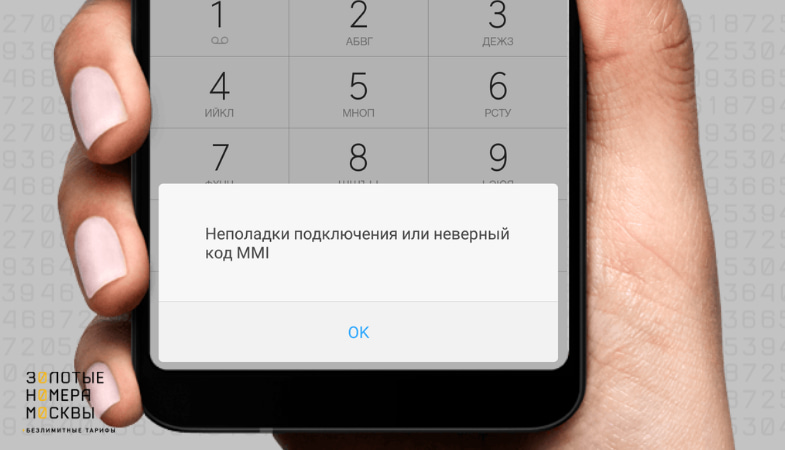
Пользователи описывают несколько ситуаций, связанных с ошибками USSD команд. Рассмотрим каждую из них подробнее.
Быстрые решения
Независимо от модели вашего смартфона, есть несколько простых решений, позволяющих быстро устранить проблему с ошибками коротких команд, если проблема не в самом гаджете. Для начала просто попробуйте перерегистрироваться в сети.
Обычно такого простого решения достаточно, для решения проблемы, если она вызвана сбоем в подключении к сети оператора. Однако вы можете попробовать и полную перезагрузку устройства.
Конфликт программного обеспечения
После покупки нового телефона на “Андроиде” пользователь, разумеется, подстраивает его под себя и заполняет память полезными приложениями. После установки очередной программы могут внезапно перестать выполняться USSD запросы — появляются надписи “код USSD отменен”, “недействителен”. Телефон никак не реагирует на команду.
Техподдержка мобильных брендов даёт лишь один совет — выполнить общий сброс системы (hard reset). В разных моделях телефонов эта функция может называться “Сброс данных”, “Возврат к заводским установкам” и т. д.
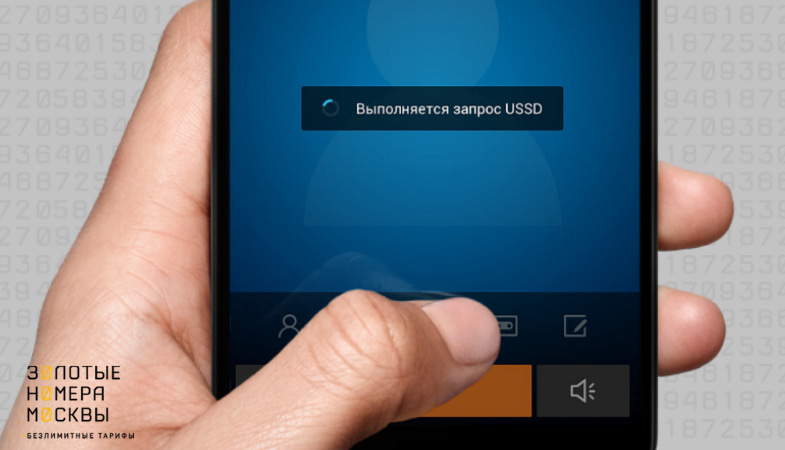
Перед сбросом рекомендуется сохранить все личные данные на внешних источниках или в облачных хранилищах. При сбросе системы удаляются контакты, фото, сообщения, а также все сторонние приложения, одно из которых, возможно, и вызвало ошибки при выполнении USSD запросов.
Обновление прошивки
Производители мобильных телефонов устанавливают на смартфоны официальное программное обеспечение — прошивку, без которой гаджет был бы просто предметом из металла и пластика. Время от времени выпускаются обновления операционной системы, причем их установка часто происходит без ведома пользователя.
После обновления ОС многие владельцы “Андроидов” отмечают, что перестали работать USSD запросы. То же самое случается и когда пользователь в качестве эксперимента установил альтернативную прошивку от независимых разработчиков.
Серьезные программные изменения приводят к конфликтам ПО. Чтобы вернуть все “на круги своя”, нужно воспользоваться уже знакомым нам способом — выполнить полный сброс системы.
Установлено оповещение о смене SIM
Владельцы Android на форумах отмечают, что при проблемах с USSD запросами иногда помогает “необъяснимое”: